PyCharm — это одна из самых популярных сред разработки (IDE), используемых программистами по всему миру. Он не только поддерживает Python, но и имеет встроенную поддержку JavaScript. Создание нового JS-файла в PyCharm — это простой процесс, который состоит из следующих шагов:
Шаг 1: Запуск PyCharm
Запустите PyCharm на вашем компьютере. Вы должны увидеть начальный экран, который позволяет вам открыть существующий проект или создать новый.
Шаг 2: Создание или открытие проекта
Если у вас уже есть проект, в котором вы хотите создать JS-файл, просто откройте его. Если нет, создайте новый проект, выбрав «File» > «New Project».
Шаг 3: Создание JS-файла
Теперь, когда ваш проект открыт, вы можете создать JS-файл. Щелкните правой кнопкой мыши на папку, в которой вы хотите создать файл, и выберите «New» > «File».
Шаг 4: Назовите файл
Введите имя вашего файла с расширением «.js», например «script.js», и нажмите Enter. Ваш новый JS-файл теперь должен быть виден в дереве проекта.
PYCHARM ДЛЯ PYTHON. 1 ЧАСТЬ
Шаг 5: Начните писать код
Дважды щелкните на новом JS-файле, чтобы открыть его в редакторе. Теперь вы можете начать писать код на JavaScript.
Вот и все! Вы только что создали JS-файл в PyCharm.

- Получить ссылку
- Электронная почта
- Другие приложения
Как сделать шашки на python
Как сделать шашки на Python Как сделать шашки на Python В этой статье мы рассмотрим, как создать простую игру в шашки на Python с использованием библиотеки Pygame. Подготовка Для начала установите библиотеку Pygame, используя следующую команду: pip install pygame Создание доски import pygame pygame.init() WIDTH, HEIGHT = 800, 800 ROWS, COLS = 8, 8 SQUARE_SIZE = WIDTH // COLS WHITE = (255, 255, 255) BLACK = (0, 0, 0) RED = (255, 0, 0) BLUE = (0, 0, 255) def draw_board(win): win.fill(WHITE) for row in range(ROWS): for col in range(row % 2, COLS, 2): pygame.draw.rect(win, BLACK, (row * SQUARE_SIZE, col * SQUARE_SIZE, SQUARE_SIZE, SQUARE_SIZE)) def main(): win = pygame.display.set_mode((WIDTH, HEIGHT)) pygame.display.set_caption(«Checkers») clock = pygame.time.Clock() run = True while run: clock.tick(60) for event in pygame.event.get(): if event.ty
Python вывести количество элементов списка
Python: Вывод количества элементов списка В этой статье мы рассмотрим как выводить количество элементов списка с помощью языка программирования Python. Использование функции len() Для определения количества элементов в списке в Python, используйте встроенную функцию len() . my_list = [1, 2, 3, 4, 5] elements_count = len(my_list) print(«Количество элементов в списке:», elements_count) Этот код создает список my_list , а затем использует функцию len() для подсчета элементов в списке. Результат будет выведен на экран. Использование цикла for Если вы хотите подсчитать количество элементов списка без использования функции len() , вы можете использовать цикл for . my_list = [1, 2, 3, 4, 5] elements_count = 0 for _ in my_list: elements_count += 1 print(«Количество элементов в списке:», elements_count) В этом примере мы инициализируем переменную elements_count значением 0, а затем для каждого элемента в списке увел
Уроки Python / Установка, настройка и использование PyCharm для начинающих
Python как перевести число в другую систему счисления
Преобразуйте числа как профессионал! Узнайте, как Python может перевести любое число в любую систему счисления. Даже если вы никогда раньше не сталкивались с программированием, эта статья поможет вам стать экспертом в считывании двоичных, восьмеричных и шестнадцатеричных чисел. Не пропустите возможность раскрыть секреты произвольной системы счисления в Python! Python: Перевод числа в другую систему счисления В языке программирования Python преобразование числа в другую систему счисления может быть выполнено с использованием встроенных функций и методов. Преобразование чисел в двоичную систему Python предоставляет встроенную функцию bin() для преобразования числа в двоичную систему. # Пример преобразования числа в двоичную систему num = 18 binary_num = bin(num) print(binary_num) # Вывод: 0b10010 Преобразование чисел в восьмеричную систему Функция oct() в Python преобразует число в восьмеричную систему. # Пример преобразования числа в восьмеричную систему num = 18
Источник: www.articleshub.net
Установка PyCharm в Ubuntu
PyCharm — это одна из лучших сред разработки для написания программ на языке Python. Программа распространяется как в профессиональной версии, которая стоит денег, так и в версии для сообщества. Профессиональная версия имеет больше возможностей, в этой статье будет рассмотрена установка PyCharm в Ubuntu, как профессиональной, так и бесплатной версии.
Все рассмотрено очень подробно, поэтому проблем с установкой возникнуть не должно. Но сначала давайте рассмотрим отличительные особенности этой IDE.
Особенности PyCharm
Среда разработки программного обеспечения на языке Python имеет такие особенности:
- Подсветка синтаксиса;
- Автоотступы и форматирование кода;
- Автозавершение кода;
- Подсветка блочных и строковых комментариев;
- Выделение ошибок в реальном времени;
- Сворачивание фрагментов кода;
- Легкая навигация по коду и поиск;
- Анализ кода;
- Настраиваемые вставки кода;
- Рефракторинг Python;
- Документация.
Отличия между профессиональной платной версией и бесплатной вы можете посмотреть на официальной странице.
Установка PyCharm Ubuntu
1. Пакетный менеджер snap
С современных версиях Ubuntu, в том числе в Ubuntu 20.04 можно установить PyCharm с помощью пакетного менеджера snap. Для установки профессиональной версии выполните:
sudo snap install pycharm-professional —classic
А для установки редакции community:
sudo snap install pycharm-community —classic
Есть ещё версия для образовательных учреждений, для её установки выполните:
sudo snap install pycharm-educational —classic
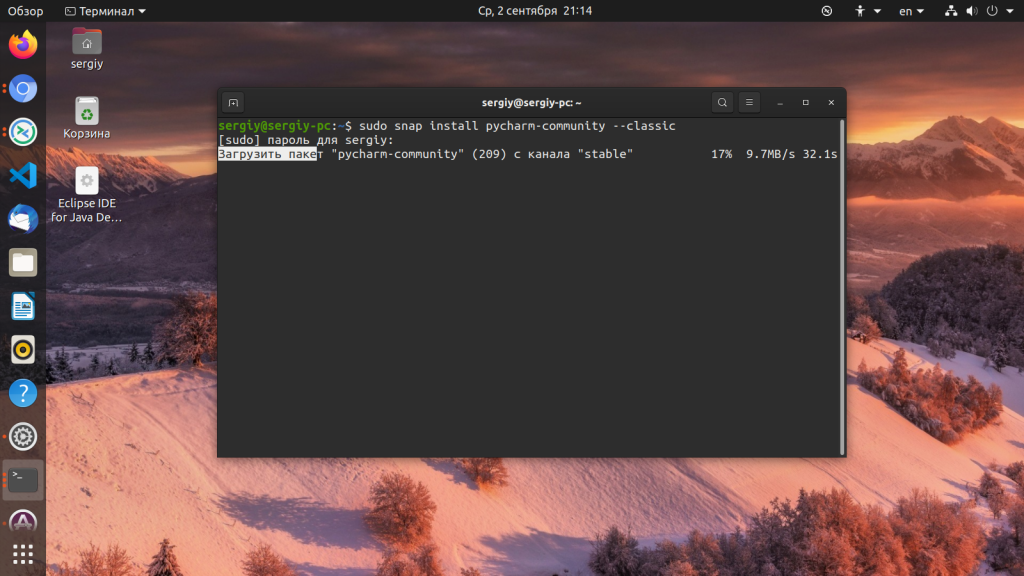
После завершения установки программа будет доступна в главном меню.
2. Центр приложений
Вы можете установить Pycharm с помощью центра приложений, для этого простой найдите программу в поиске:
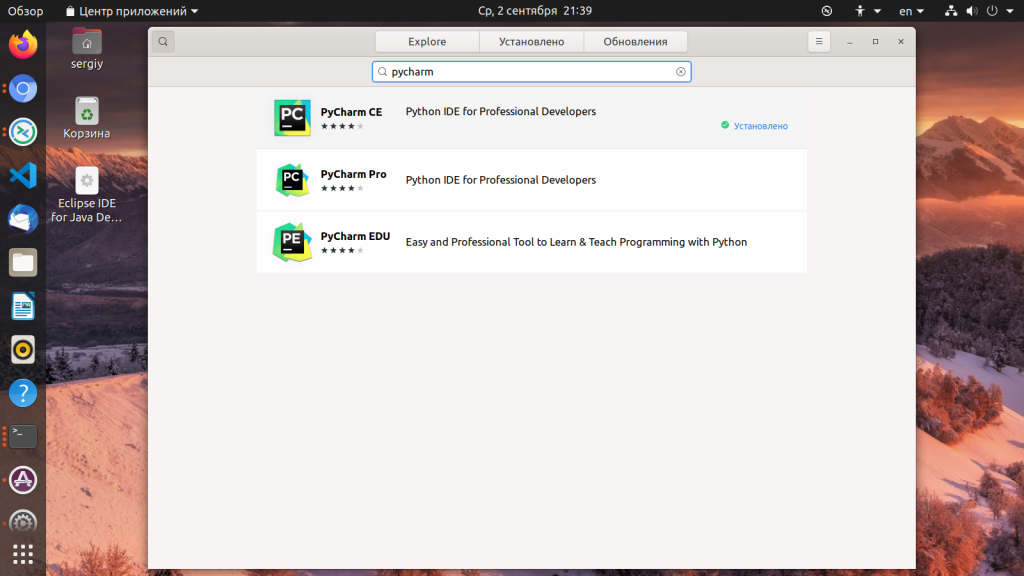
Затем нажмите кнопку Установить:
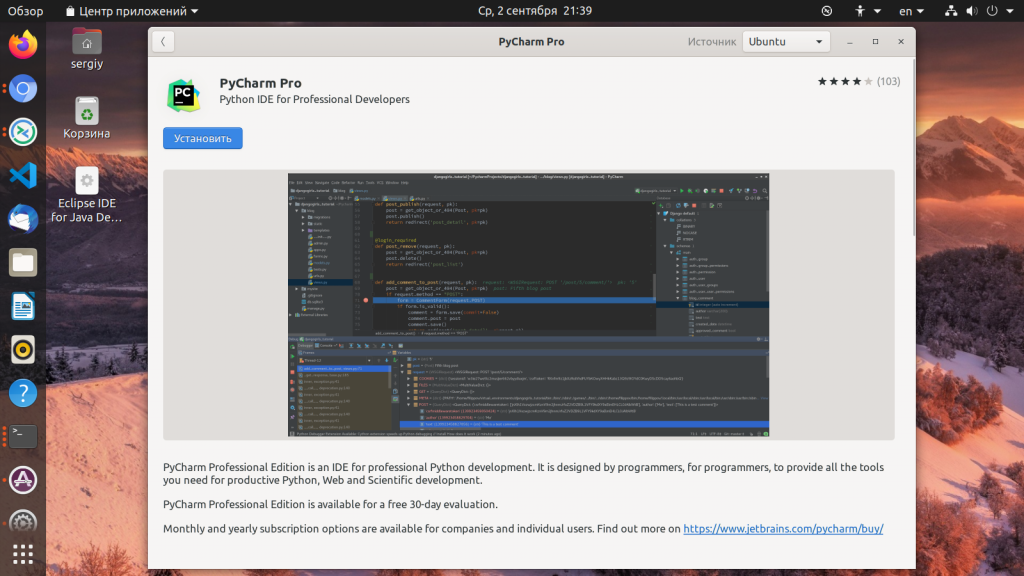
3. Официальный сайт
На официальном сайте программы доступны архивы с исполняемыми файлами программы для Community и Professional версии, скачайте нужный вам вариант:
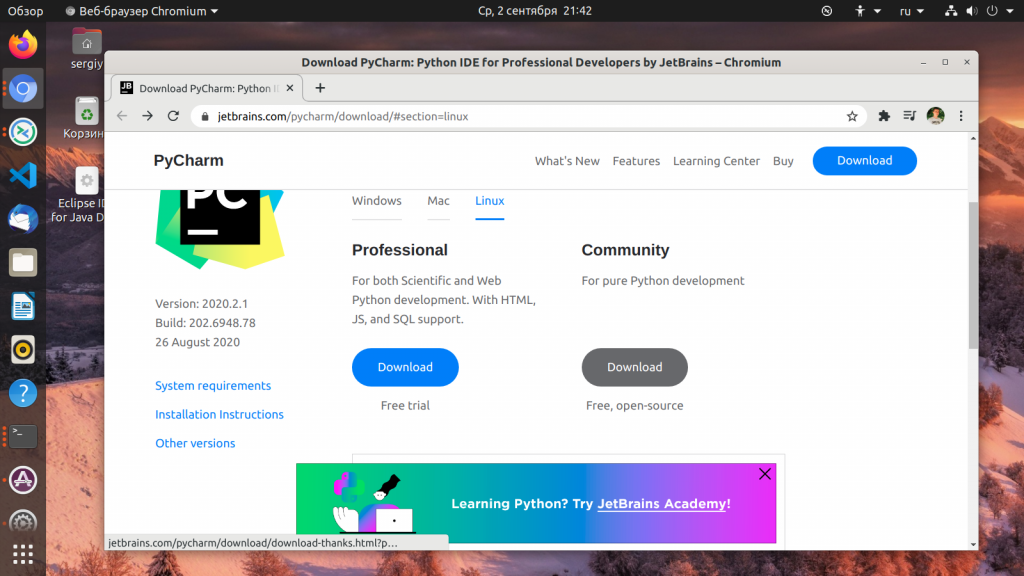
Затем распакуйте полученный архив:
tar -xzf ~/Загрузки/pycharm-community-2020.2.1.tar.gz
Затем запустить программу можно из подкаталога pycharm-community-2020.2.1/bin:
Для удобства вы можете создать ярлык для этой команды.
Первый запуск PyCharm
При первом запуске программа попросит принять лицензионное соглашение:
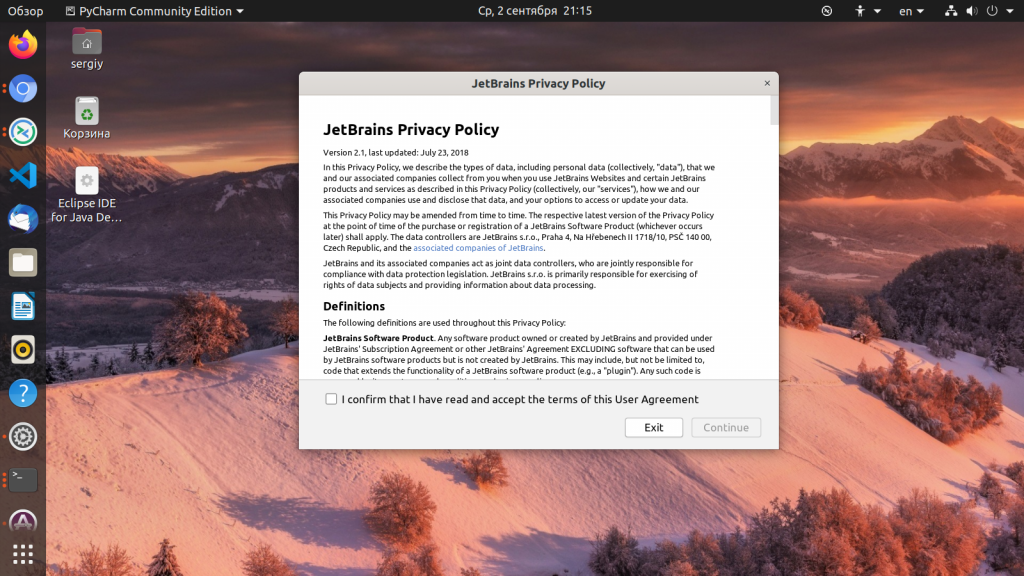
Выберите надо ли передавать данные об использовании программы разработчикам:
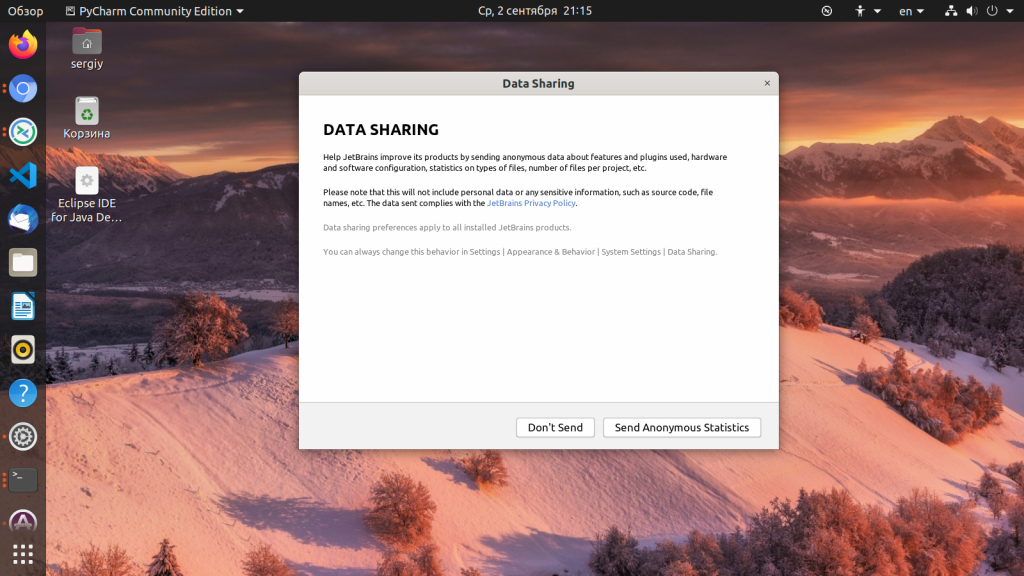
Затем выберите тему оформления:
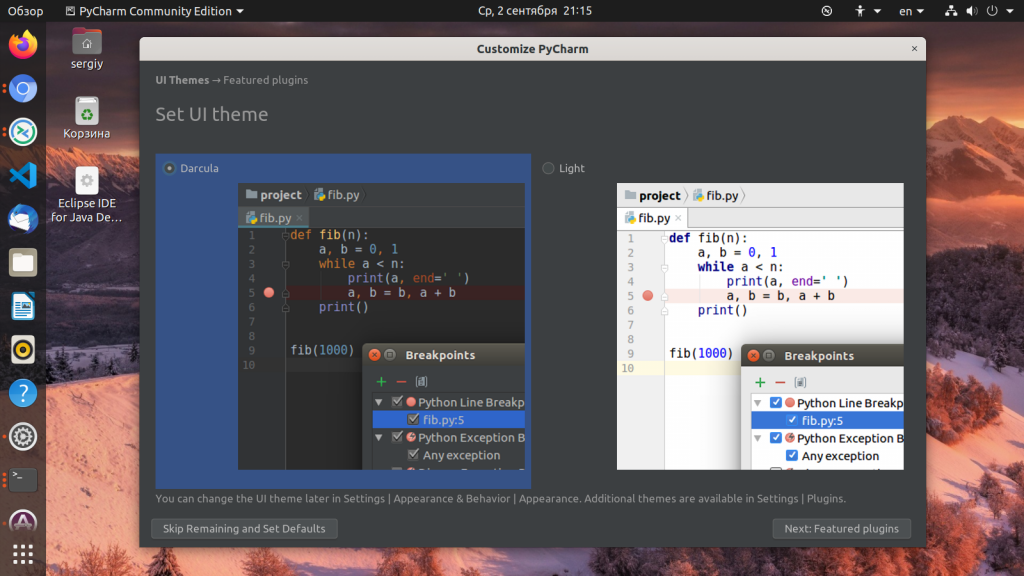
После этого программа предложит вам создать новый проект и вы сможете пользоваться PyCharm:
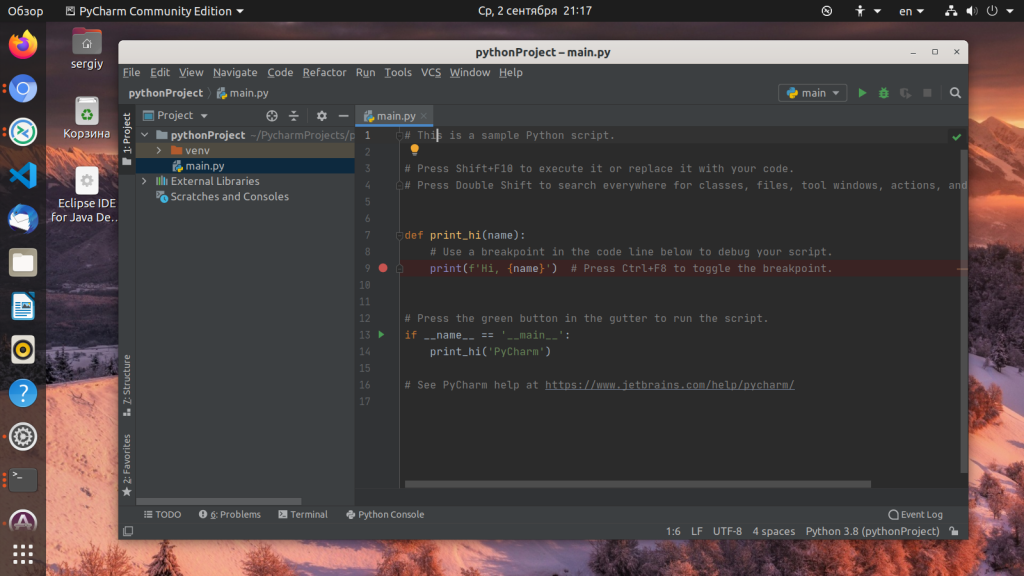
Удаление PyCharm
Чтобы удалить PyCharm, установленный с помощью пакетного менеджера snap используйте такую команду:
sudo snap remove pycharm-community
Для удаления профессиональной редакции выполните:
sudo snap remove pycharm-professional
Для удаления версии, установленной из официального сайта достаточно удалить папку, в которую вы её распаковали.
Выводы
Это все, что вам нужно знать про то как выполняется установка PyCharm Ubuntu 20.04. Если у вас остались вопросы, спрашивайте в комментариях!
Обнаружили ошибку в тексте? Сообщите мне об этом. Выделите текст с ошибкой и нажмите Ctrl+Enter.
Похожие записи
Оцените статью
(17 оценок, среднее: 5,00 из 5)
Статья распространяется под лицензией Creative Commons ShareAlike 4.0 при копировании материала ссылка на источник обязательна .
Об авторе
Основатель и администратор сайта losst.ru, увлекаюсь открытым программным обеспечением и операционной системой Linux. В качестве основной ОС сейчас использую Ubuntu. Кроме Linux, интересуюсь всем, что связано с информационными технологиями и современной наукой.
7 комментариев к “Установка PyCharm в Ubuntu”
А как установить PyCharm Edu. Ответить
При установке через юмейк выдает «не найдено абсолютно доверенных ключей! Ответить
про то, что для работы pycharm требуется java, вы не написали. испробовал несколько способов, приложение или не устанавливалось, или устанавливалось и выдавало разные ошибки. в итоге скачал с оф.сайта архив, java из repository ppa:webupd8team/java и только после этого pycharm заработал. кстати про установку java у вас есть статья. спасибо за неё! Ответить
Установил Pycharm через umake . Столкнулся с такой проблемой — установленная программа не отображается в меню приложений. Как это исправить? Ответить
У меня Debian, MATE. Я создал файл Pycharm.desktop в директории ~/.local/share/applications/ со следующим содержимым: Desktop Entry]
Version=1.0
Encoding=UTF-8
Name=PyCharm
Comment=IDE for Python
Exec=/home/alex/bin/pycharm-community-2020.2.1/bin/pycharm.sh
Icon=/home/alex/bin/pycharm-community-2020.2.1/bin/pycharm.svg
Terminal=false
Type=Application
#Categories=Utility;Application;
Categories=Development;Application; Разумеется, вам нужно будет поправить этот файл — в параметрах Exec и Icon вместо alex напишите имя своей учётной записи. После сохранения файла в главном меню Приложения — Программирование появится пункт PyCharm c соответствующей иконкой. Ответить
Источник: losst.pro
Пошаговая установка PyCharm на Linux
PyCharm — это интегрированная среда разработки для Python, созданная командой Jetbrains. Она предлагает умный редактор кода, а также инструменты для отладки, рефакторинга и профилирования кода.
Помимо этого, данный инструмент также имеет встроенный терминал и интегрирован с основными системами управления версиями (Git, SVN и т. д.) и виртуальными машинами, такими как Docker и Vagrant.
Именно благодаря своей многофункциональности PyCharm быстро стал одной из самых популярных IDE среди разработчиков. Поскольку многие разработчики используют Linux, в этом мануале мы рассмотрим, как установить PyCharm на сервер Linux.
Есть два основных способа установить PyCharm в Linux. Первый использует официальный пакет tar, выпущенный JetBrains, а другой — пакет Snap.
Установка PyCharm с помощью Snap
Snap-пакет — это пакет приложений, разработанный Canonical. Они распространяются как универсальные пакеты и поддерживаются всеми основными дистрибутивами, включая Ubuntu, Linux Mint, Debian, Arch, Fedora и Manjaro. Полный список поддерживаемых дистрибутивов см. здесь .
Чтобы установить пакеты через snap, нам сначала нужно установить snapd в вашу систему. Чтобы сделать это, обратитесь к этому руководству .
Теперь, чтобы установить PyCharm, выполните следующую команду:
sudo snap install pycharm-community —classic \For free version
sudo snap install pycharm-professional —classic \For paid version
Установка PyCharm с помощью tar
Этот метод просто требует загрузки и распаковки архива и может использоваться на абсолютно любом дистрибутиве Linux.
1: Загрузите архив
Перейдите на страницу загрузки Pycharm и загрузите любой пакет на ваше усмотрение. В этом уроке мы установим пакет Community (Free).
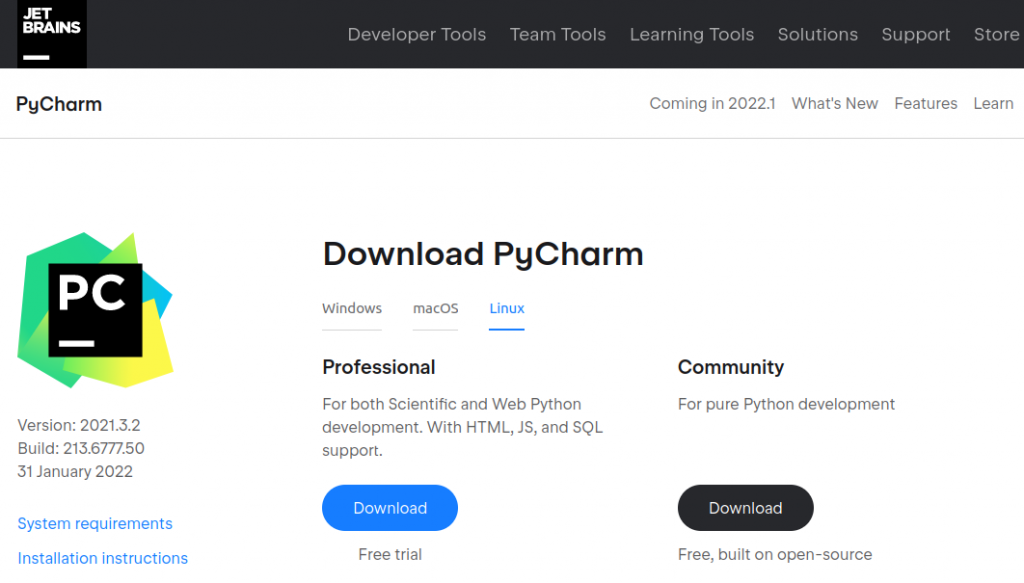
2: Извлеките архив
После того, как вы загрузили пакет tar, распакуйте его с помощью команды tar.
tar -xvzf /path/to/pycharm/tarball
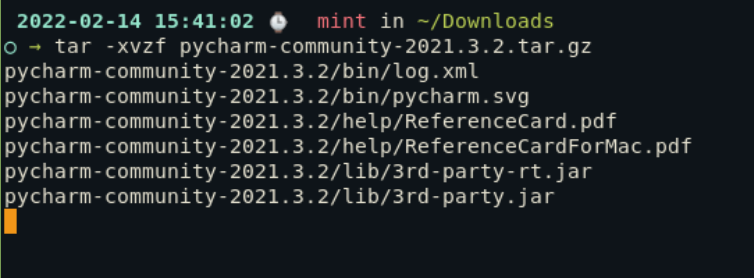
Вот что делают эти флаги:
- x : извлекает файл tar.
- v : предоставляет расширенный вывод
- z : использует gzip (для файлов tar.gz)
- f : указывает входной файла
3: Сделайте файл PyCharm исполняемым
Используя Tarballs, нам не нужно ничего устанавливать. Достаточно просто распаковать архив и сделать сценарий оболочки исполняемым, предоставив ему определенные разрешения.
Для этого перейдите в извлеченную папку (она должна быть в той же папке, что и архив), войдите в bin и используйте команду chmod на файл оболочки PyCharm.
cd pycharm-community-2021.3.2/bin/
chmod u+x pycharm.sh
./pycharm.sh
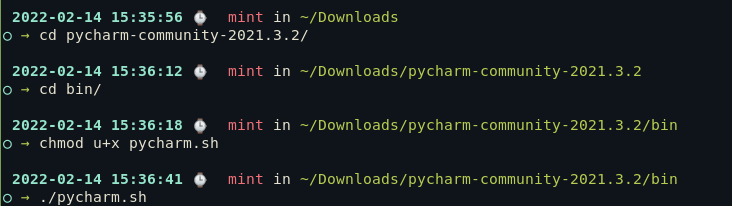
Настройка Pycharm в Linux
Если вы установили Pycharm с помощью snap-пакета , вы можете запустить его из меню «Пуск» или введя Pycharm в терминале. Если вы установили его через tarball, просто перейдите в папку bin извлеченной папки pycharm и запустите файл pycharm.sh, набрав ./pycharm.sh в терминале.
Когда вы запускаете PyCharm в первый раз, вам будет предложено принять условия использования. После принятия Условий PyCharm спросит вас, хотите ли вы анонимно отправлять статистику.
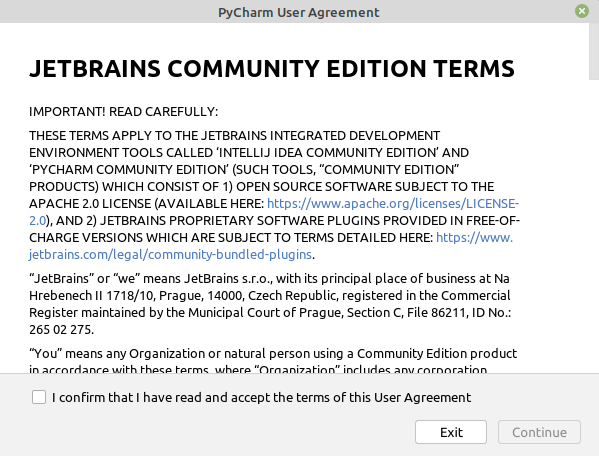
Приняв необходимые условия, вы можете начать разрабатывать свой первый проект в Pycharm или открыть уже существующий проект, если у вас такой есть. Помимо этого, вы также можете открыть проект из VCS (например Git).
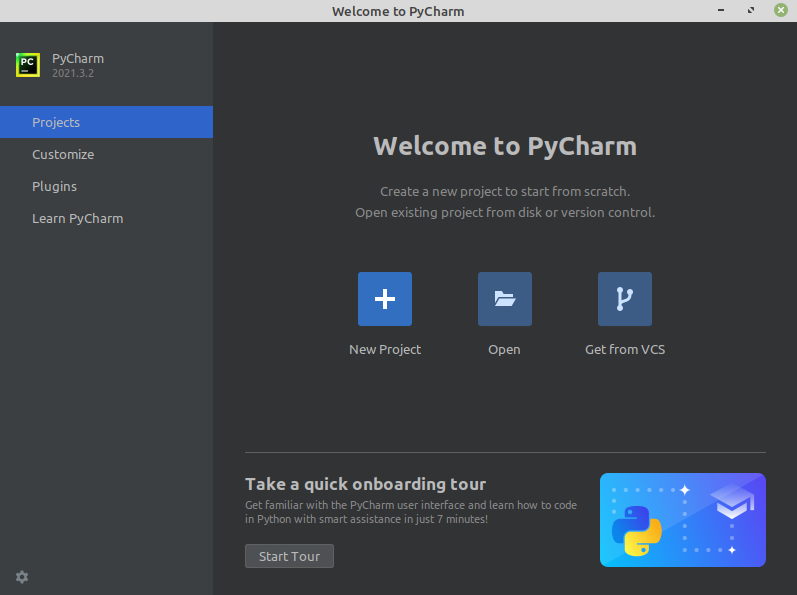
Заключение
В этом руководстве вы узнали, как установить Pycharm — интегрированную среду разработки, широко используемую программистами по всему миру. Как вы теперь знаете, его можно установить либо с помощью файла tar, либо с помощью менеджера пакетов snap. Чтобы узнать больше о Pycharm, ознакомьтесь с документацией инструмента .
Источник: www.8host.com